Windows 7 gir en enkleste måte å etablere ennettverkstilkobling for deling av gjensidige filer og mapper. Hvis du har brukt Microsoft OS-plattform og er kjent med fremgangsmåten for å dele filer og mapper på tidligere Microsoft-operativsystemer, ville det være veldig enkelt for deg å dele filer og mapper i Windows 7. For nybegynnere ville det fortsatt være en utfordring å trekke av. I dette innlegget vil vi veilede deg gjennom den trinn-for-trinn-prosedyren for å etablere nettverkstilkobling med andre PC-er, som til slutt lar deg dele filer og mapper umiddelbart.
Vi har delt innlegget i to seksjoner
- Koble til via WiFi Router
- Koble til uten WiFi-ruter (Ad-Hoc-tilkobling)
Koble til med WiFi Router
For å starte med, må alle datamaskiner være koblet til den samme WiFi-ruteren. Når du er koblet til fra systemstatusfeltet, klikker du på Network Ikon og klikk Åpne Networking and Sharing Center.

Vær sikker på at alle i din nærhet medsom du trenger for å dele filer, er koblet til den samme trådløse nettverkstilkoblingen. Under navn på trådløs tilkobling, klikk på Uidentifisert eller Offentlig nettverk.
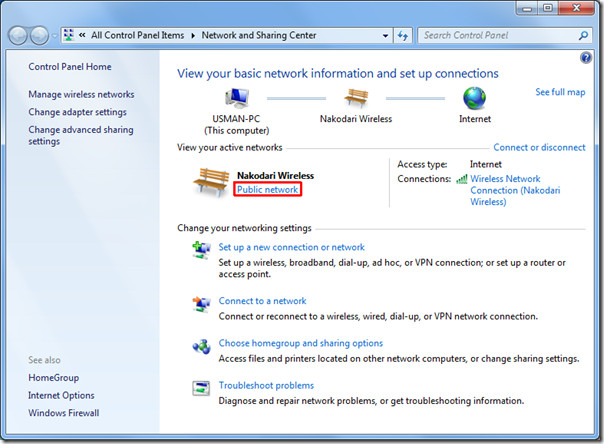
Det vil føre opp Angi nettverksplassering dialog, å velge Hjemmenettverk Hjemmegruppe.
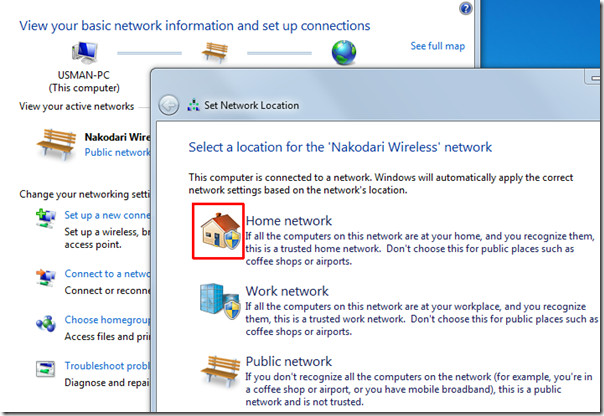
Hvis du vil konfigurere innstillinger for forhåndsdeling, klikker du på Se eller endre HomeGroup-innstillinger. Det vil føre deg til Hjemmegruppe innstillingsdialog, skjema her kan du konfigurere mange delingsalternativer. Klikk Lagre endringer.
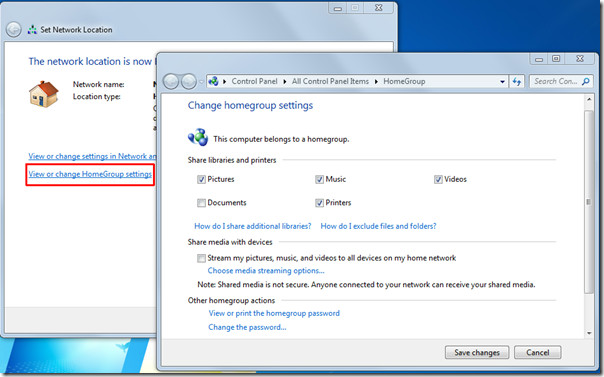
Nå blir datamaskinen din synlig under panseret til Hjemmegruppe. Alle datamaskiner som har blitt medlem av dette hjemmenettverket Hjemmegruppe kan se og dele datamaskinens offentlige filer og mapper.
Når noen Hjemmegruppe brukeren vil prøve å se eller dele filer med deg, vil han bli bedt om brukernavn og passord.
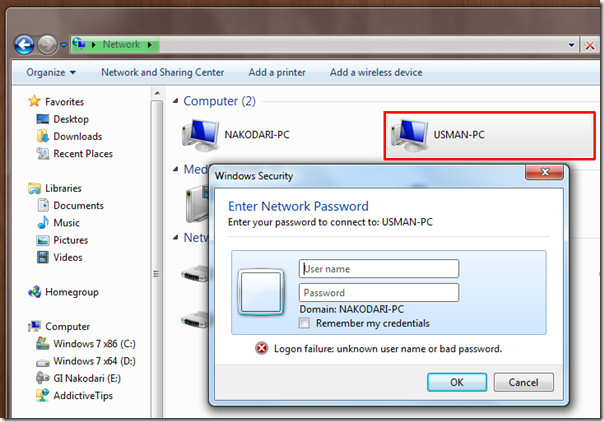
De har tilsynelatende ikke autorisasjon til å få tilgang til offentlige filer og mapper ennå. Gå til for å få det over og gi hjemmegruppebrukere tilgang til de offentlige mappene dine Nettverk og delingssenter og fra venstre sidefelt, klikk Endre forhåndsdelingsinnstillinger.
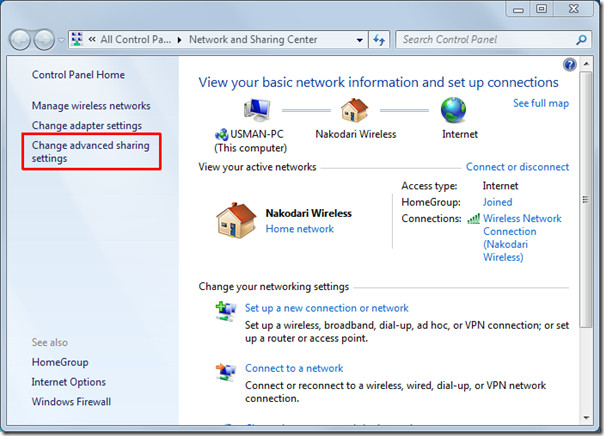
Det vil føre deg til Innstillinger for forhåndsdeling, nå bla ned for å finne Passordbeskyttet deling seksjon, aktiver Slå av passordbeskyttet deling og klikk Lagre endringer.
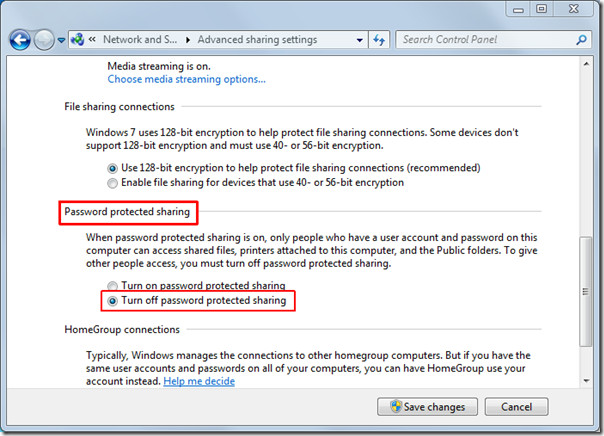
Nå åpner du den offentlige mappen fra andre endevil ikke be den brukeren om legitimasjon. I løpet av lekmannstiden vil den offentlige mappen din bli tilgjengelig for alle som har blitt med i hjemmenettverket for hjemmenettverk.
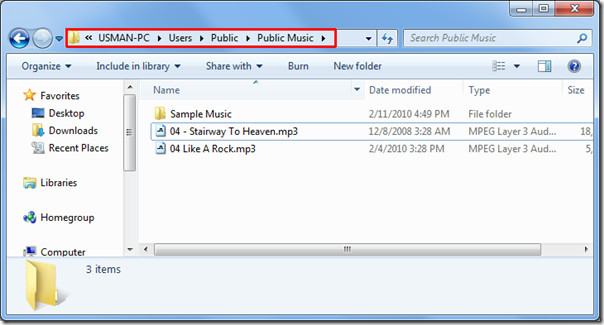
I Nettverk og delingssenter, klikk på WiFi-nettverksnavnet for å se datamaskinene som er koblet til det samme Hjemmegruppe. For å se andres offentlige filer og mapper, dobbeltklikker du ønsket datamaskinnavn.
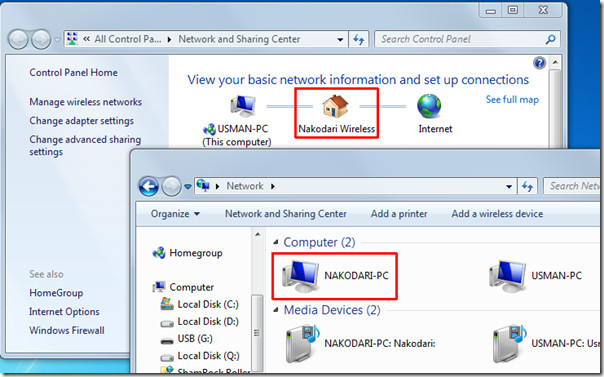
Uten ruter (ad-hoc-tilkobling)
Windows 7, med Adhoc-tilkobling, bringerden enkleste måten å koble til med andre datamaskiner når det ikke er noen trådløs ruter. Det gir sømløs tilkobling til andre datamaskiner som har Wifi-støtte. I denne prosedyren kobler vi våre to bærbare PC-er (PC1 og PC2) til hverandre (begge har WiFi-evne).
For å starte med, først slå på WiFi-enheten din og fra nettverkets systemskuffknapp, klikk åpne Nettverk og delingssenter.
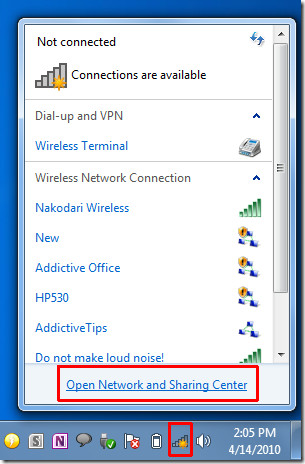
Nettverk og delingssenter vinduet vises, klikk Konfigurer et nytt tilkoblingsnettverk. Det vil få opp en ny dialog, bla ned og klikk Sett opp et trådløst ad hoc-nettverk og klikk Neste.
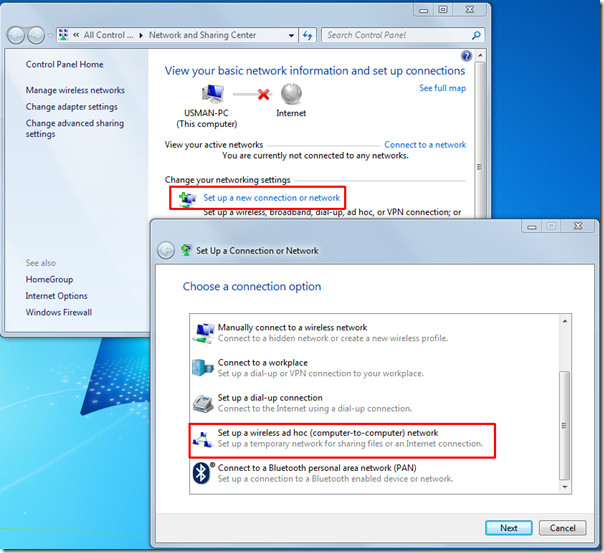
I dette trinnet angir du et passende navn på et ad-hoc-nettverk. Hvis du vil opprette sikkerhetsaktivert nettverk med passordbeskyttelse, velger du ønsket alternativ fra Sikkerhetstype og skriv inn sikkerhetsnøkkel. Klikk Lagre dette nettverket for å lagre denne ad-hoc-tilkoblingen. Klikk neste å fortsette
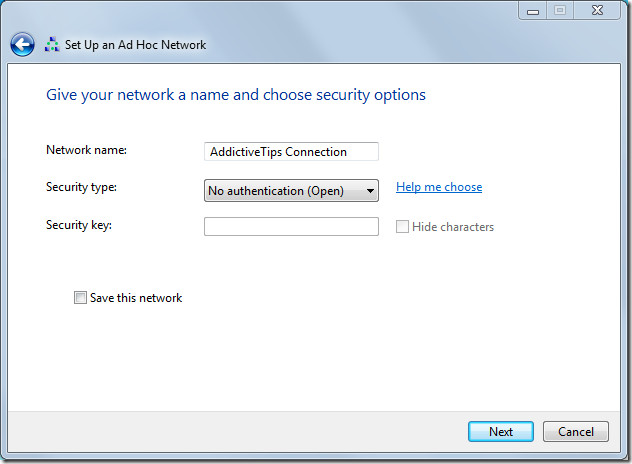
Ad-hoc-tilkoblingen er nå opprettet.
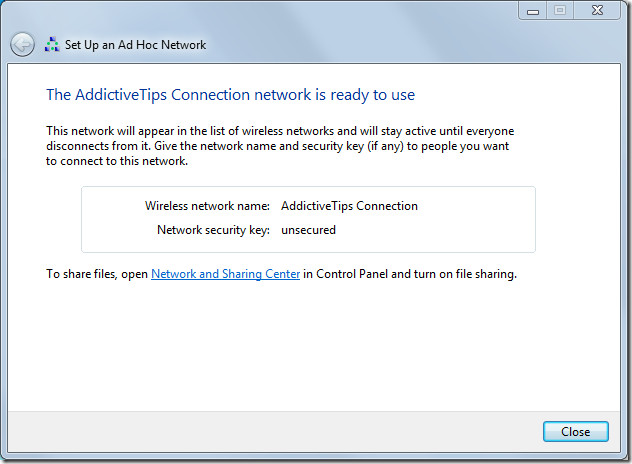
For å koble den til den andre bærbare datamaskinen, slår du først på wifi-en, og klikker på Koble til fra nettverksmenyen i systemstatusfeltet.

Ved klikk vil begge bærbare PC-er (PC1 og PC2) være koblet til. Fra Nettverk og delingssenter av begge PCene, endre nettverksgruppen til Hjemmegruppe. Hvis fildeling trenger brukernavn / passord, må du slå av Passordbeskyttet deling (som nevnt ovenfor).
Åpen Nettverk og delingssenter, dobbeltklikk nettverkstilkoblingen, den åpnes Network vindu som viser de tilkoblede datamaskinene. Nå er forbindelsen etablert, og du kan fritt få tilgang til filer og mapper fra hverandre.
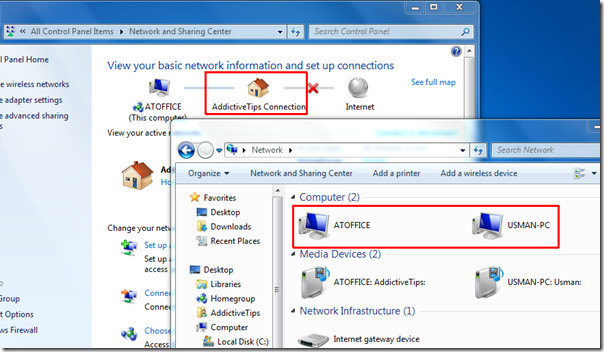
Bortsett fra å dele offentlige filer og mapper, dukan også aktivere deling av personlige mapper ved å gå til deres respektive egenskaper og klikke på Del under fanen Deling. Det er det, nå var det ikke så enkelt? Nyt!











kommentarer